- Centro di Supporto
- Multilingue
- Lingua
- Aiutaci a tradurre
Che cosa è errore DNS_PROBE_FINISHED_NXDOMAIN? dns_probe_finished_nxdomain come risolvere? Leggi per sapere!
da Elisa | Aggiornato 25.12.2024 | da Elisa
Vedi "Imposiibile raggiungere il sito" con error code DNS_PROBE_FINISHED_NXDOMAIN? Non sai cosa significa errore dns_probe_finished_nxdomain e come risolverlo? Non preoccupatevi, in questo articolo troverete tutte le risposte!

"DNS_PROBE_FINISHED_NXDOMAIN" "è un errore di rete che si verifica quando il sistema non riesce a trovare l'indirizzo IP corrispondente al nome di dominio che stai cercando di visitare. In altre parole, il server DNS (Domain Name System) non riesce a risolvere il nome di dominio in un indirizzo IP, rendendo impossibile l'accesso al sito web.
Le cause per errore DNS_PROBE_FINISHED_NXDOMAIN sono varie, ma di solito sono questi:
Errore di digitazione: Potresti aver inserito il nome di dominio in modo errato nel campo dell'URL del browser.
Problemi di connettività: Potrebbe esserci un problema con la tua connessione Internet che impedisce al sistema DNS di risolvere l'indirizzo.
Configurazione errata del server DNS: Il server DNS potrebbe non essere configurato correttamente o potrebbe esserci un problema nei server DNS che stai utilizzando.
Il dominio non esiste: Potrebbe essere che il nome di dominio che stai cercando di raggiungere non esista o sia stato digitato in modo errato.
Fortunatamente, esistono diverse soluzioni che puoi provare per risolvere questo problema e accedere al sito Web desiderato. In questo articolo, ti guiderò passo a passo per correggere l'errore DNS_PROBE_FINISHED_NXDOMAIN e riottenere l'accesso ai siti Web.
Prima di fare qualsiasi altra operazione, dovresti controlla la correttezza dell'URL. Anche se clicchi su un link, dovresti comunque verificare che se il nome del dominio sia corretto. La persona che ha creato il collegamento potrebbe aver fatto un errore di battitura. Se sei sicuro che l'URL sia corretto, fai clic sul pulsante "Ricarica"
Successivamente, provare ad accedere al sito Web tramite il tuo telefono in modo da poter vedere se il problema riguarda il tuo dispositivo o la tua connessione WIFI.
Se il sito non si carica neanche sul tuo telefono, ciò significa che il sito web non è attivo o c'è qualche problema del sito
Tuttavia, se il sito web si carica correttamente sul tuo telefono, allora sai che il problema riguarda il tuo computer o la tua connessione WiFi.
Articolo relativo: Come risolvere wifi non funziona
Prima di tutto dovresti controllare se solo questo sito Web è inaccessibile o tutti i siti Web sono inaccessibili sul tuo browser.
Se non è possibile accedere a tutti i siti Web ma il Wi-Fi è connesso normalmente, potrebbe trattarsi di un problema con Wi-Fi o Router. Puoi provare a riavviare il Wi-Fi o riavviare il router per risolvere problema DNS_PROBE_FINISHED_NXDOMAIN
Articolo relativo:
>>Come migliorare connessione wifi?
Potresti usare software VPN per proteggere la tua privacy o accedere a siti bloccati nella tua posizione. Tuttavia, a volte il sito web a cui stai tentando di accedere potrebbe bloccare o ripristinare la tua connessione se utilizzi un indirizzo IP non riconosciuto. In tal caso, la riconnessione alla VPN dovrebbe risolvere il problema.
Il firewall o l'antivirus potrebbero interferire con la connessione. Dunque prova a disabilitarli temporaneamente e verifica se il problema persiste.
Le cache del browser potrebbero avere i dati corrotti che causano DNS_PROBE_FINISHED_NXDOMAIN. Prova a cancellare le cache del tuo browser e poi ricaricare la pagina.
Puoi utilizzare la scorciatoia da tastiera: Ctrl+Shift+Delete (Windows); Command+Shift+Delete (Mac) per eliminare le cache
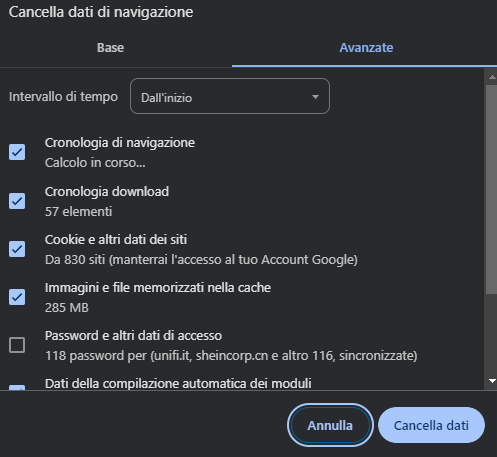
Articolo relativo>> Come pulire cache del pc e dei browser diversi
Se hai attivato eventuali funzionalità sperimentali delle estensioni di Chrome, potrebbe causare l'errore DNS_PROBE_FINISHED_NXDOMAIN. Per disattivarli, vai su "chrome://flags/" nel tuo browser e fai clic sul pulsante "Ripristina tutto" in alto.
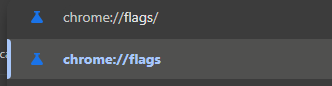
Il tuo computer memorizza gli indirizzi IP di tutti i siti web, ciò aiuta il sito Web a caricarsi più velocemente, ma le info DNS memorizzate nella cache potrebbero essere obsoleti. Ciò può causare DNS_PROBE_FINISHED_NXDOMAIN. Elinina le cache DNS per avere le info più recenti sul sito web. Segui questi passi a farlo:
Cerca "Prompt dei comandi" nella barra di ricerca e clic su "Esegui come amministratore".
![]()

Poi digita il comando:ipconfig /flushdns e premi Invio

Apri una nuova scheda e digita "chrome://net-internals/#dns" nella barra degli indirizzi e premi invio, poi clic su "Clear host cache".
![]()

Alla fine chiudi tutte le finestre, e rivisitare il sito a vedere se errore DNS_PROBE_FINISHED_NXDOMAIN è risolto.
Articolo relativo: Come cambiare DNS su Windows/Mac/Android/iPhone
Se il problema persiste, prova a ripristinare le impostazioni del tuo browser alle impostazioni predefinite. Questo eliminerà eventuali configurazioni errate che potrebbero causare l'errore DNS.
Apri Google Chrome>>Clicca sull'icona del menu (tre punti verticali) nell'angolo in alto a destra>>Seleziona "Impostazioni">>Scorri verso il basso e fai clic su "Ripristina impostazioni"
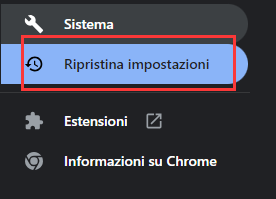

Apri Microsoft Edge>>Clicca sull'icona del menu (tre punti orizzontali) nell'angolo in alto a destra.
Seleziona "Impostazioni">>Scorri verso il basso e fai clic su reinposta impostazioni e srgui questi passi:
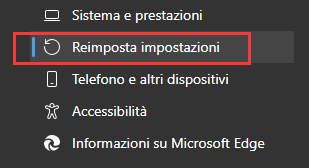

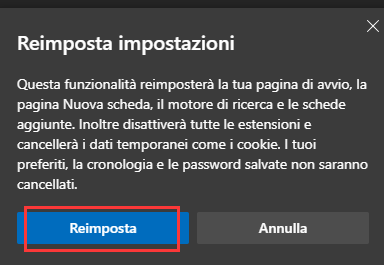
Un'altra soluzione efficace per correggere l'errore DNS_PROBE_FINISHED_NXDOMAIN è cambiare i server DNS che stai utilizzando. I server DNS traducono i nomi di dominio in indirizzi IP e se i server DNS predefiniti hanno problemi, potresti riscontrare questo errore. Qui ti spiego come cambiare i server DNS nel tuo sistema operativo:
Su Windows:
1. Vai su "Impostazioni" e poi su "Rete e Internet".
 2. Scrolli giù e trovi " Impostazioni di rete avenzate", poi fai clic su "Modifica opzioni scheda".
2. Scrolli giù e trovi " Impostazioni di rete avenzate", poi fai clic su "Modifica opzioni scheda".
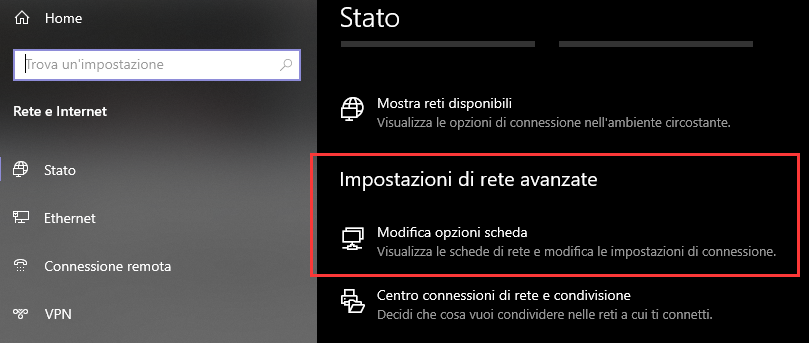
3. Fai clic con il tasto destro sulla connessione attiva e seleziona "Proprietà".
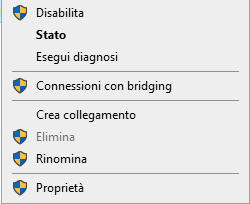
4. Seleziona "Protocollo Internet versione 4 (TCP/IPv4)" e quindi "Proprietà".
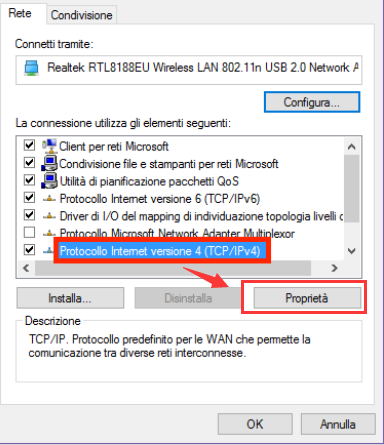
Seleziona "Utilizza i seguenti indirizzi server DNS" e inserisci gli indirizzi di server DNS alternativi, come Google (8.8.8.8 e 8.8.4.4)
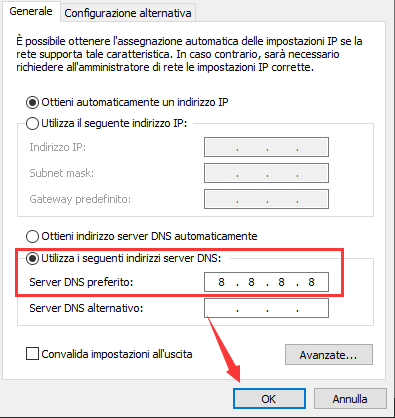
Qui ti consigliamo Advanced SystemCare, un software GRATUITO di ottimizzazione del PC che ti aiuta a cambiare i server DNS in modo rapido e semplice.
Dopo aver installato Advanced SystemCare da IObit, aprilo e fai clic sull'icona della casella degli strumenti nell'angolo in alto a destra.
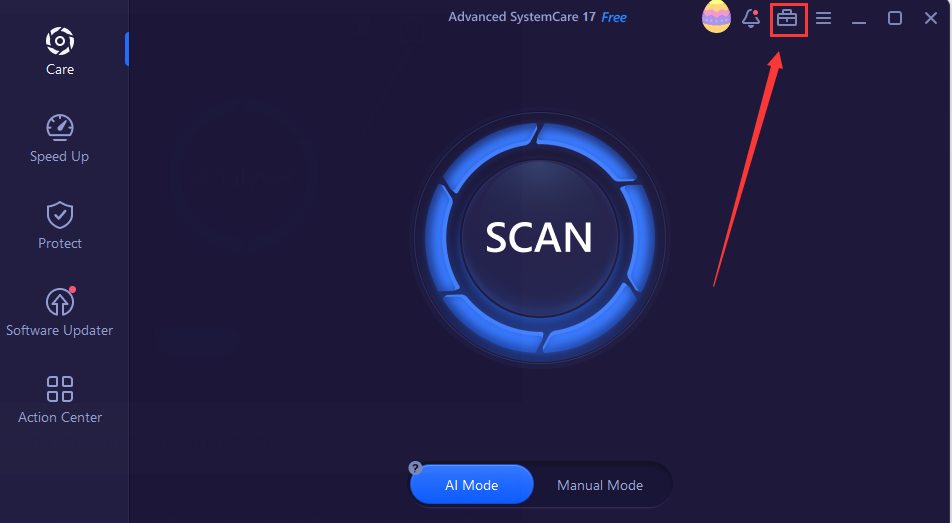
Fai clic su "DNS Protector" e attiva la protezione.

Utilizza i provider DNS consigliati o inserisci manualmente gli indirizzi IP.
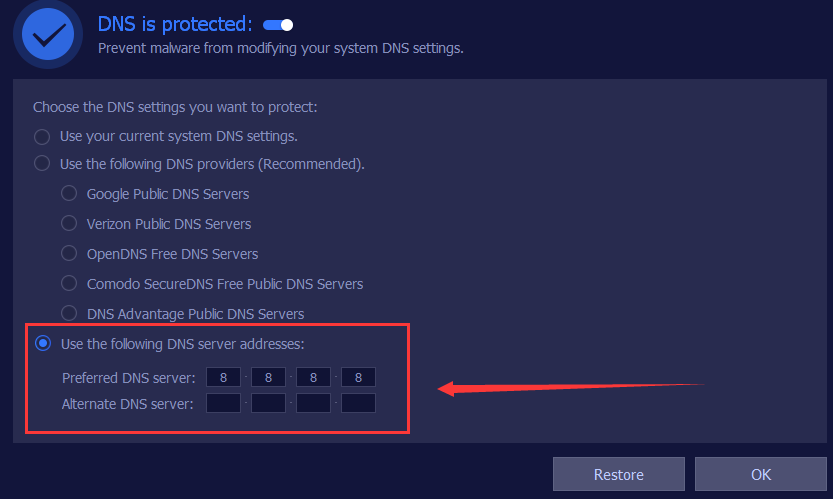 Advanced SystemCare è uno strumento tutto in uno ma facile da usare per pulire, ottimizzare, velocizzare e proteggere il tuo PC, oltre a proteggere la tua privacy.
Advanced SystemCare è uno strumento tutto in uno ma facile da usare per pulire, ottimizzare, velocizzare e proteggere il tuo PC, oltre a proteggere la tua privacy.
In conclusione, per risolvere l'errore "DNS_PROBE_FINISHED_NXDOMAIN" puoi verificare attentamente l'URL inserito, garantire una connessione Internet stabile e apportare modifiche ai server DNS, svuotare la cache DNS, disabilitare estensioni del browser problematiche e, se necessario, ripristinare le impostazioni del browser. Nel caso in cui le soluzioni standard non portino a una risoluzione, la collaborazione con il supporto tecnico del provider Internet potrebbe essere fondamentale.
Articoli popolari
